Gestione del firmware su RV320 e RV325 VPN Router serie
Obiettivo
L'aggiornamento del firmware è la combinazione di aggiornamenti relativi sia al software che ai driver hardware di un dispositivo. In questo modo è possibile migliorare le prestazioni della rete senza dover acquistare nuovo hardware. Aiuta a risolvere i bug e altri problemi intermittenti sul router. Il caricamento di un nuovo firmware potrebbe richiedere del tempo. Durante l'aggiornamento di un nuovo firmware, non interrompere il dispositivo finché il firmware non viene caricato correttamente.
La serie RV32x VPN Router consente di caricare il nuovo firmware tramite PC o USB. Se si desidera caricare il firmware tramite il PC, è necessario collegare il PC al router su una porta LAN, oppure se si desidera caricare il firmware tramite una connessione USB al router.
Questo articolo spiega come gestire il firmware sui router VPN serie RV32x.
Nota: Prima di caricare il firmware, è necessario scaricare il firmware più recente del router e salvarlo sul PC o sulla porta USB. Se si carica la versione precedente del firmware, il dispositivo potrebbe essere ripristinato ai valori predefiniti. Si consiglia di eseguire il backup della configurazione prima di aggiornare il firmware. Per ulteriori informazioni su come eseguire il backup della configurazione, consultare il documento sul backup e il ripristino dei file di configurazione sui router VPN serie RV320 e RV325.
Dispositivi interessati
· RV320 Dual WAN VPN Router
· RV325 Gigabit Dual WAN VPN Router
URL download software
Gestione firmware
Passaggio 1. Accedere all'utility di configurazione Web e scegliere Gestione sistema > Aggiornamento firmware. Viene visualizzata la pagina Aggiornamento firmware:
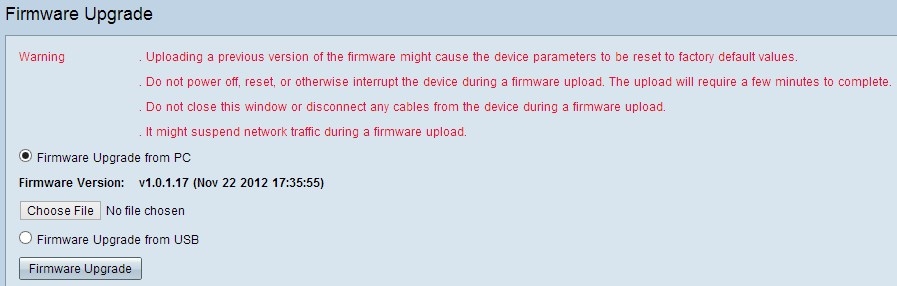
Passaggio 2. Fare clic sul pulsante di opzione appropriato per aggiornare il firmware.
· Aggiornamento del firmware da PC: rappresenta l'aggiornamento del firmware tramite PC.
· Aggiornamento firmware da USB: rappresenta l'aggiornamento firmware tramite USB.
Carica firmware tramite PC
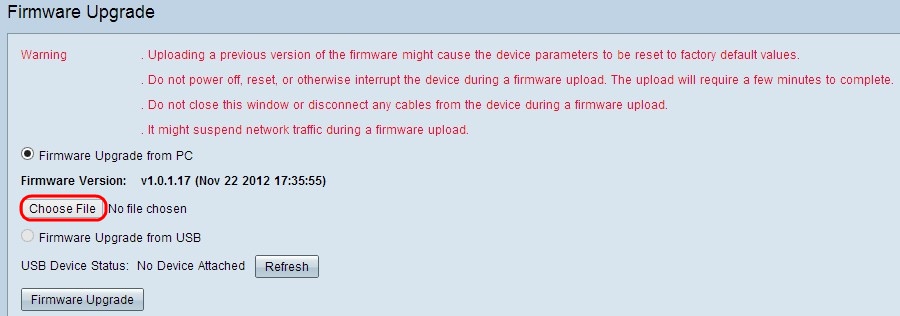
Passaggio 1. Fare clic su Choose File per visualizzare il percorso in cui è stato salvato il nuovo firmware per il router.
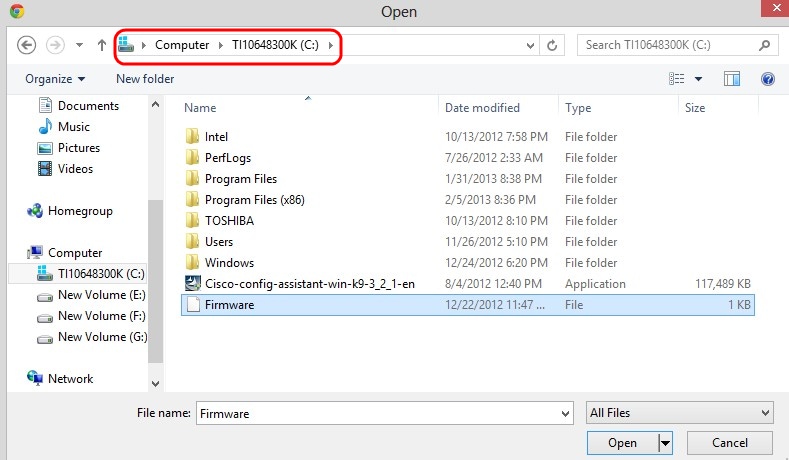
Passaggio 2. Scegliere il percorso in cui è stato salvato il nuovo firmware che si desidera caricare sul router.
Passaggio 3. Selezionare il file del firmware appropriato.
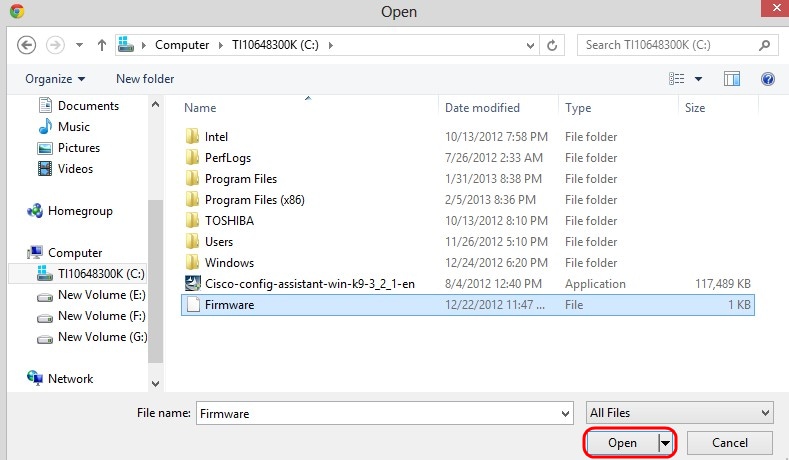
Passaggio 4. Fare clic su Apri.
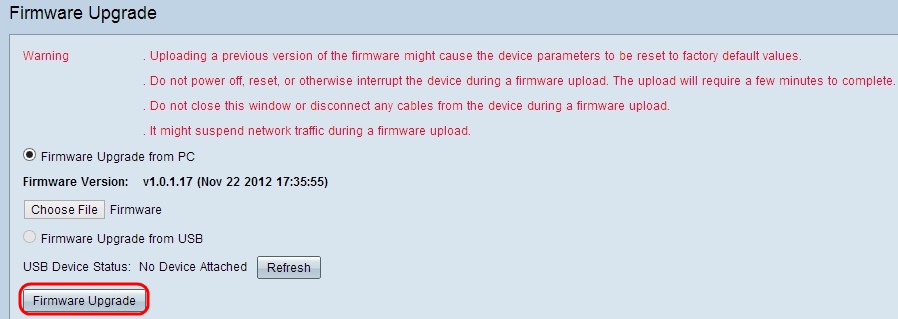
Passaggio 5. Fare clic su Firmware Upgrade per aggiornare il firmware.
Carica firmware da USB
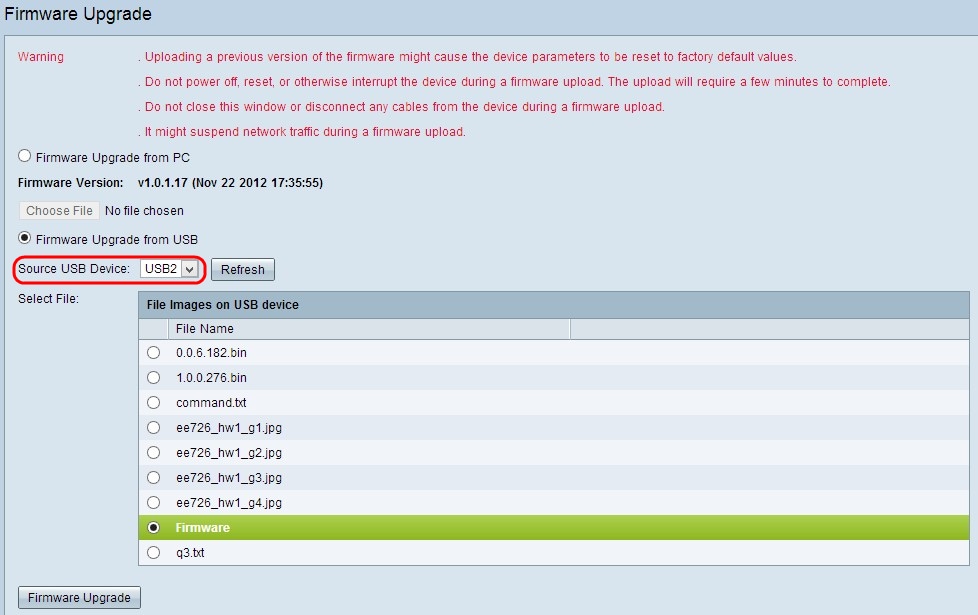
Passaggio 1. Scegliere la porta USB appropriata dall'elenco a discesa Dispositivo USB di origine.
Passaggio 2. (Facoltativo) Per aggiornare l'elenco USB, fare clic su Aggiorna.
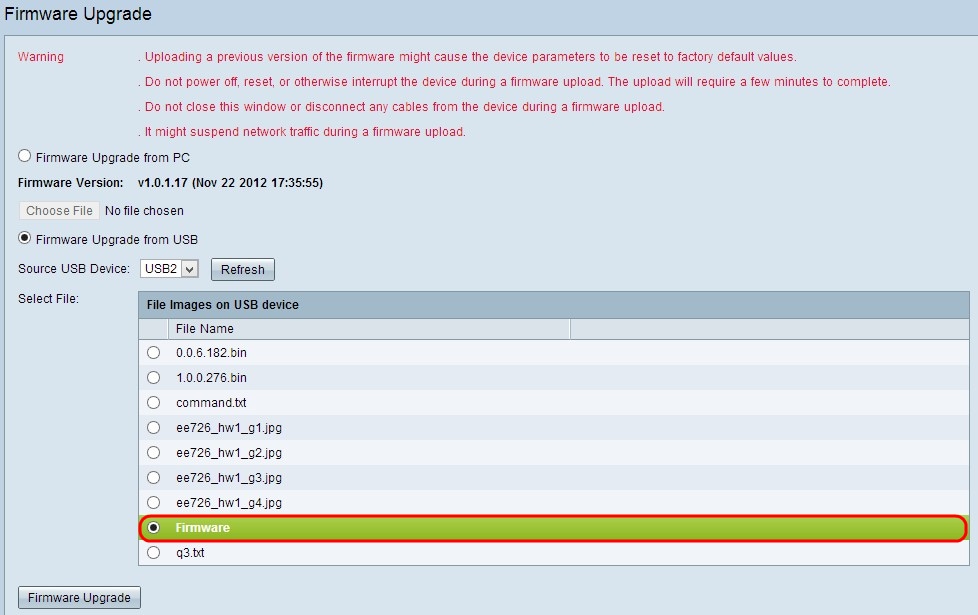
Passaggio 3. Fare clic sul file del firmware appropriato che si desidera caricare sul router dalla tabella File Images on USB device (Immagini file su dispositivo USB).
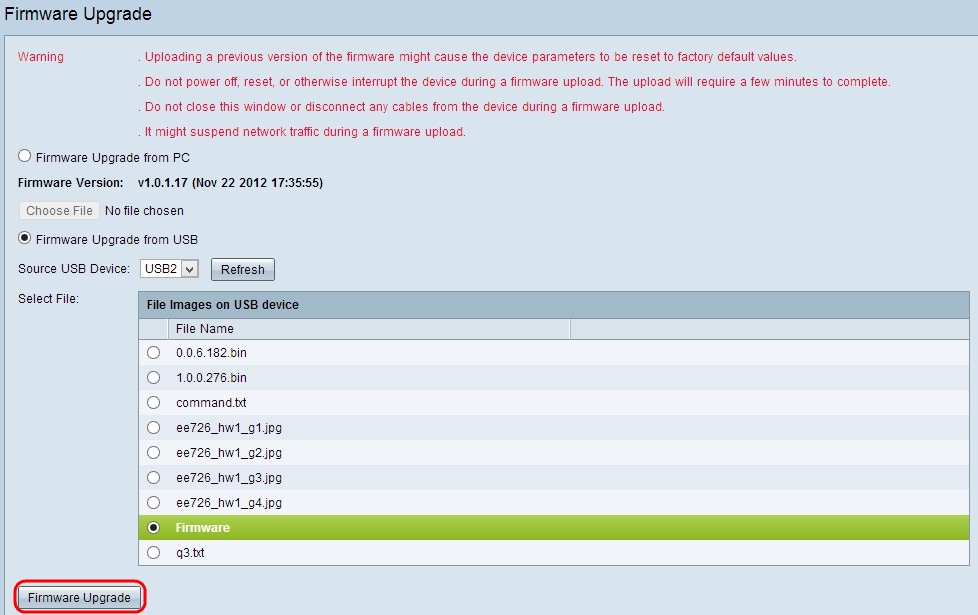
Passaggio 4. Fare clic su Firmware Upgrade (Aggiornamento firmware) per aggiornare il firmware sul router.
 Feedback
Feedback